Thông tin liên hệ
- 036.686.3943
- admin@nguoicodonvn2008.info

Khi làm việc trong Excel thì không gian làm việc rất rộng, khi bạn cuộn chuột theo chiều ngang và chiều dọc của trang tính Excel. Tuy nhiên việc để không gian làm việc rộng trên Excel thực sự không cần thiết, khi bạn có thể vô tình cuộn chuột đi xa so với vùng làm việc hiện tại trên Excel. Thực tế thì bạn hoàn toàn có thể giới hạn vùng làm việc trên Excel, chỉ tập trung vào vùng bảng dữ liệu mà bạn đang làm việc mà thôi. Khi đó thanh cuộn vùng làm việc Excel sẽ không bị lệch sang vùng làm việc khác, tránh trường hợp bạn phải thực hiện cuộn chuột nhiều lần. Bài viết dưới đây sẽ hướng dẫn bạn đọc cách khóa vùng làm việc trên Excel.
Bước 1:
Tại giao diện trên Excel bạn click chuột phải vào Sheet đang làm việc rồi chọn chuột phải và chọn View Code trong danh sách tùy chọn hiển thị.
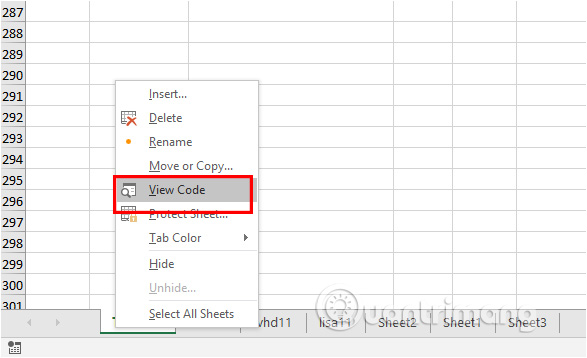
Bước 2:
Hiển thị giao diện Microsoft Visual Basic for Applications, bạn nhấn tiếp vào mục View trên thanh công cụ rồi chọn Properties Window.
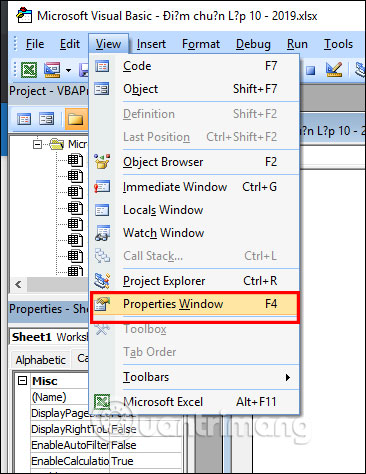
Bước 3:
Lúc này ở giao diện cạnh trái màn hình hiển thị cửa sổ thuộc tính. Bạn tìm tới mục ScrollArea rồi nhập vùng hiển thị dữ liệu mà bạn muốn làm việc theo tên hàng và tên cột.
Điền xong tắt giao diện Microsoft Visual Basic for Applications. Khi đó bảng tự động chuyển sang mảng cột hàng cố định đã nhập và khi cuộn chuột sẽ dừng tại vị trí đã giới hạn.
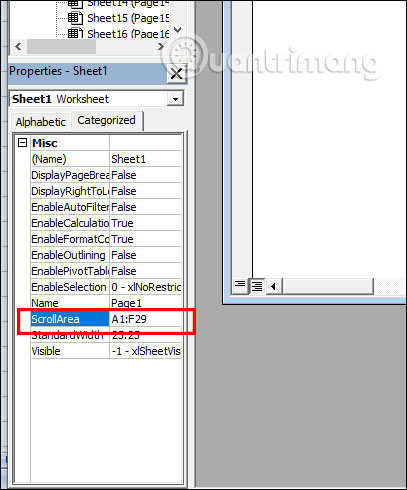
Bước 4:
Nếu vùng dữ liệu bên phải bị thừa thì bạn cũng có thể ẩn đi để chỉ hiển thị vùng dữ liệu đang làm việc mà thôi. Trước hết bạn click chuột để chọn cột nằm sát phía bên phải của vùng làm việc.
Tiếp đến bạn sử dụng tổ hợp phím Ctrl + Shift + → để bôi đen toàn bộ cột dữ liệu nằm phía bên phải vùng làm việc.
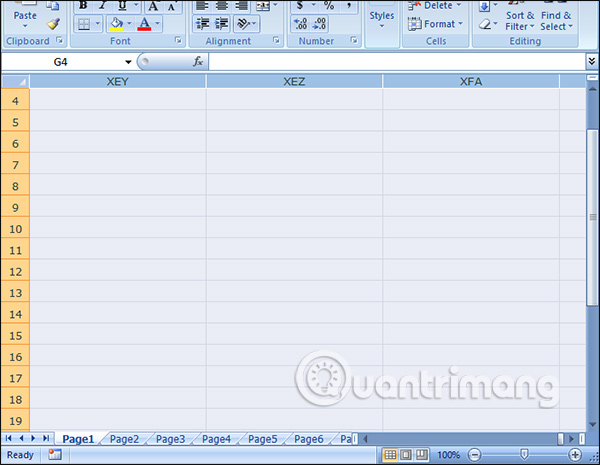
Cuối cùng nhấn chuột phải vào vùng dữ liệu đã bôi đen rồi chọn Hide là xong.
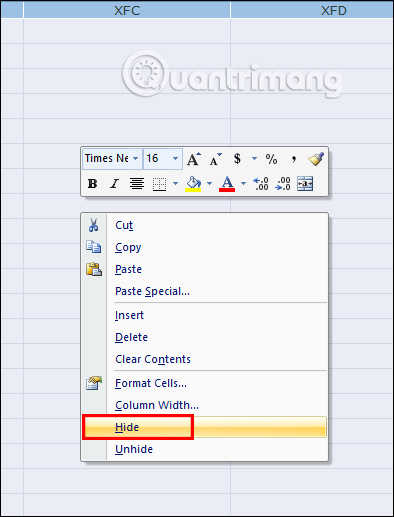
Để ẩn vùng làm việc ở bên dưới thì bạn nhấn tổ hợp phím Ctrl + Shift + ↓ để bôi đen vùng làm việc và cũng chọn Hide để ẩn. Để hiển thị lại vùng đã ẩn đi chỉ cần bôi đen cột hoặc hàng sát ngoài rồi click chuột phải và chọn Unhide. Cách này cũng tương tự như khi chúng ẩn cột hoặc hàng trên Excel.
Nguồn tin: Quantrimang.com
Ý kiến bạn đọc
Những tin mới hơn
Những tin cũ hơn
 11 text editor tốt nhất cho Windows
11 text editor tốt nhất cho Windows
 Cách xóa nền ảnh trên Microsoft Designer
Cách xóa nền ảnh trên Microsoft Designer
 Cách sử dụng Gemini từ thanh địa chỉ Google Chrome
Cách sử dụng Gemini từ thanh địa chỉ Google Chrome
 Rồi một ngày...
Rồi một ngày...
 Hướng dẫn xóa dòng kẻ trong Excel
Hướng dẫn xóa dòng kẻ trong Excel
 Ước mơ mà không kèm hành động thì dù có cánh cũng không bao giờ bay tới đích
Ước mơ mà không kèm hành động thì dù có cánh cũng không bao giờ bay tới đích
 Làm được 3 điều này, cuộc sống mới thật sự nhẹ gánh, vô cùng đơn giản nhưng ít ai nhận ra để thay đổi
Làm được 3 điều này, cuộc sống mới thật sự nhẹ gánh, vô cùng đơn giản nhưng ít ai nhận ra để thay đổi
 Hướng dẫn chèn code trong Word
Hướng dẫn chèn code trong Word
 20 tuổi và những thay đổi
20 tuổi và những thay đổi
 8 công cụ debugger Linux tốt nhất dành cho các kỹ sư phần mềm
8 công cụ debugger Linux tốt nhất dành cho các kỹ sư phần mềm
 Cách giả lập game PS2 trên máy Mac M1, M2 hoặc M3 với PCSX2
Cách giả lập game PS2 trên máy Mac M1, M2 hoặc M3 với PCSX2
 Cách chạy ứng dụng Windows trên Android bằng Winlator
Cách chạy ứng dụng Windows trên Android bằng Winlator
 Cách chuyển đổi tài liệu Word sang PDF
Cách chuyển đổi tài liệu Word sang PDF
 Cách xóa mật khẩu file PDF trên máy Mac
Cách xóa mật khẩu file PDF trên máy Mac
 Cách tạo trường tùy chỉnh WordPress để thêm siêu dữ liệu
Cách tạo trường tùy chỉnh WordPress để thêm siêu dữ liệu
 Lòng tự kiêu
Lòng tự kiêu
 24 ứng dụng chụp ảnh màn hình hữu ích dành cho macOS
24 ứng dụng chụp ảnh màn hình hữu ích dành cho macOS
 Cách chuyển thư mục Download sang ổ khác trên Windows 11
Cách chuyển thư mục Download sang ổ khác trên Windows 11
 Cách chụp màn hình máy Mac
Cách chụp màn hình máy Mac
 Cách gán các lõi CPU cụ thể cho một ứng dụng trong Windows
Cách gán các lõi CPU cụ thể cho một ứng dụng trong Windows
